11 τρόποι για να διορθώσετε το Spotify τυχαία παράλειψη τραγουδιών
Miscellanea / / April 04, 2023
Υπάρχουν πολλές εφαρμογές ροής μουσικής που χρησιμοποιούν οι άνθρωποι για να ακούν τραγούδια από όλο τον κόσμο εν κινήσει. Μια τέτοια διάσημη εφαρμογή είναι το Spotify που προτιμάται από εκατομμύρια χρήστες για να εξερευνήσουν τα αγαπημένα τους τραγούδια. Παρά την ευνοϊκή χρήση του, μερικοί άνθρωποι παραπονιούνται για το Spotify που παραλείπει τυχαία τραγούδια. Εάν είστε κάποιος που ασχολείται με το ίδιο θέμα, τότε έχετε φτάσει στη σωστή σελίδα. Έχουμε έναν τέλειο οδηγό για εσάς σήμερα που θα σας βοηθήσει να εξερευνήσετε γιατί το Spotify μου παρακάμπτεται κάθε 10 δευτερόλεπτα και τι μπορείτε να κάνετε για να το διορθώσετε. Για να μάθετε περισσότερα σχετικά με αυτές τις δοκιμασμένες και δοκιμασμένες μεθόδους λεπτομερώς, συνεχίστε να διαβάζετε τον οδηγό.

Πίνακας περιεχομένων
- Τρόποι για να διορθώσετε το Spotify τυχαία παράλειψη τραγουδιών
- Λόγοι πίσω από το Spotify που παραλείπει τυχαία τραγούδια
- Πώς να διορθώσετε το Spotify που παραλείπει τυχαία τραγούδια στο τηλέφωνο
Τρόποι για να διορθώσετε το Spotify τυχαία παράλειψη τραγουδιών
Εδώ, θα μάθετε γιατί το Spotify μου παρακάμπτει κάθε 10 δευτερόλεπτα και τις λύσεις για τη διόρθωση του Spotify που παραλείπει τυχαία τραγούδια στο τηλέφωνο.
Λόγοι πίσω από το Spotify που παραλείπει τυχαία τραγούδια
Το σφάλμα που Spotify είναι γνωστό ότι παραλείπει τραγούδια επηρεάζει πολλούς χρήστες σε όλο τον κόσμο. Όσο κι αν αυτό το πρόβλημα είναι κοινό, προκαλείται από ορισμένους γνωστούς λόγους που αναφέρονται παρακάτω:
- Ζητήματα με τη σύνδεση στο διαδίκτυο της συσκευής σας.
- Ζητήματα ποιότητας ροής στην εφαρμογή Spotify.
- Κατεστραμμένη κρυφή μνήμη του Spotify.
- Ξεπερασμένη έκδοση εφαρμογής Spotify.
- Εξωτερικές συσκευές ή παρεμβολές εφαρμογών τρίτων.
- Διένεξες λογαριασμών Spotify.
Πώς να διορθώσετε το Spotify που παραλείπει τυχαία τραγούδια στο τηλέφωνο
Νωρίτερα, το πρόβλημα με την παράκαμψη τραγουδιών στο Spotify οφειλόταν σε άγνωστους λόγους. Τώρα που οι λόγοι πίσω από αυτό το ζήτημα είναι γνωστοί, υπάρχουν μερικές μέθοδοι με τις οποίες μπορείτε να προσπαθήσετε να διορθώσετε εύκολα αυτό το σφάλμα. Ας εξερευνήσουμε αυτές τις μεθόδους παρακάτω και ας διορθώσουμε εύκολα το Spotify:
Μέθοδος 1: Επανεκκινήστε τη συσκευή
Το Spotify είναι μια εφαρμογή που χρησιμοποιείται κυρίως σε κινητά τηλέφωνα. Επομένως, για να επιλύσετε τα σφάλματα Spotify ή το πρόβλημα παράβλεψης τραγουδιών, συνιστάται πρώτα να το κάνετε επανεκκινήστε το τηλέφωνό σας. Είναι ένας από τους απλούστερους τρόπους για να διορθώσετε το πρόβλημα χωρίς να κάνετε κατάδυση σε πολύπλοκες μεθόδους. Αυτή η μέθοδος βοηθά στην επίλυση προβλημάτων εντός εφαρμογής που χρειάζονται μια απλή ανανέωση. Έτσι, επανεκκινήστε εύκολα τη συσκευή σας Android για την οποία μπορείτε ακόμη και να ανατρέξετε στον οδηγό μας Πώς να κάνετε επανεκκίνηση ή επανεκκίνηση του τηλεφώνου σας Android; και εξοικειωθείτε με διάφορους τρόπους με τους οποίους μπορείτε να εκτελέσετε αυτήν τη μέθοδο.
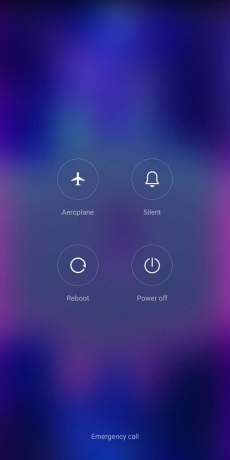
Μέθοδος 2: Αντιμετώπιση προβλημάτων σύνδεσης στο Διαδίκτυο
Το Spotify απαιτεί ισχυρή και σταθερή σύνδεση στο διαδίκτυο για τη ροή μουσικής. Κυρίως, το Spotify παραλείπει τραγούδια μετά από 1 δευτερόλεπτο λόγω προβλημάτων δικτύου. Επομένως, πρέπει ελέγξτε τη σύνδεση στο διαδίκτυο της συσκευής σας και βεβαιωθείτε ότι είναι αρκετά ισχυρή ώστε να υποστηρίζει τη ροή τραγουδιού στο Spotify χωρίς παράβλεψη ή καθυστέρηση. Σε περίπτωση που βρείτε τη σύνδεσή σας αργή και αδύναμη, μπορείτε να την ενισχύσετε με τη βοήθεια του οδηγού μας on Πώς να αυξήσετε την ταχύτητα του Διαδικτύου στο τηλέφωνό σας Android.

Διαβάστε επίσης:Διορθώστε τον κωδικό σφάλματος Spotify 17 στα Windows 10
Μέθοδος 3: Επανασυνδεθείτε στο Spotify
Μπορείτε επίσης να αντιμετωπίσετε προβλήματα με το Spotify να παραλείπει τραγούδια εάν η συνδρομή σας στην εφαρμογή έχει λήξει. Σε αυτήν την περίπτωση, η εφαρμογή ενδέχεται να απαιτεί α επανασύνδεση για ανανέωση για μετεγκατάσταση της συνδρομής σας πίσω στο τυπικό. Για να το κάνετε αυτό, μπορείτε απλά να αποσυνδεθείτε και να συνδεθείτε ξανά στον λογαριασμό σας στο Spotify.
1. Πατήστε στο Εικονίδιο εφαρμογής Spotify πάνω στο ___ σου Android συσκευή.

2. Τώρα, πατήστε στο Ρυθμίσεις γρανάζι εικονίδιο στο επάνω μέρος της αρχικής οθόνης του Spotify.
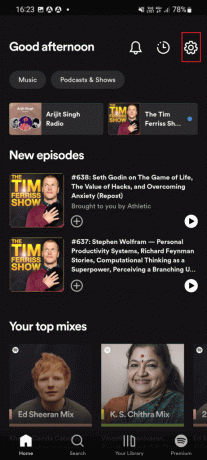
3. Στη συνέχεια, κάντε κύλιση προς τα κάτω στο παράθυρο και πατήστε στο Αποσύνδεση στο τέλος.
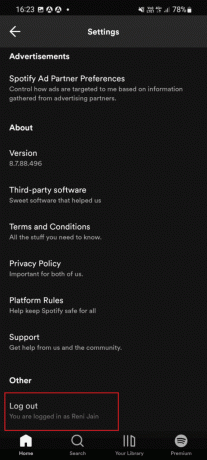
4. Μόλις τελειώσετε, περιμένετε λίγο και επανεκκινήστε την εφαρμογή Spotify για να συνδεθείς.
Μέθοδος 4: Μειώστε την ποιότητα ροής
Ένα πρόβλημα όπως η τυχαία παράβλεψη τραγουδιών του Spotify συνήθως εμφανίζεται λόγω ζητήματα ποιότητας ροής στην εφαρμογή. Αν ακούτε τραγούδια στο Spotify στο διαδίκτυο και τυχαίνει να αντιμετωπίζετε πρόβλημα αναπαραγωγής, υπάρχει μια μεγάλη πιθανότητα ότι η τρέχουσα σύνδεσή σας δεν είναι σε θέση να χειριστεί την απαίτηση εύρους ζώνης του εφαρμογή. Εάν ναι, πρέπει να μειώσετε την ποιότητα ροής της εφαρμογής Spotify με τη βοήθεια των παρακάτω βημάτων:
1. Ανοιξε το Εφαρμογή Spotify και πρόσβαση στο Ρυθμίσεις γρανάζι εικονίδιο στο επάνω μέρος της οθόνης.
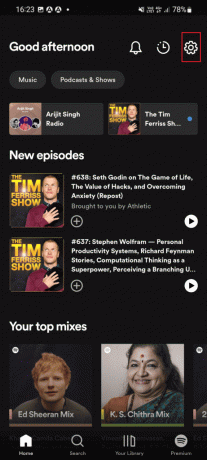
2. Τώρα, εντοπίστε και πατήστε στο Ποιότητα ήχου επιλογή.

3. Στη συνέχεια, ορίστε το Ροή WiFi και Ροή κινητής τηλεφωνίας επιλογή να Κανονικός.
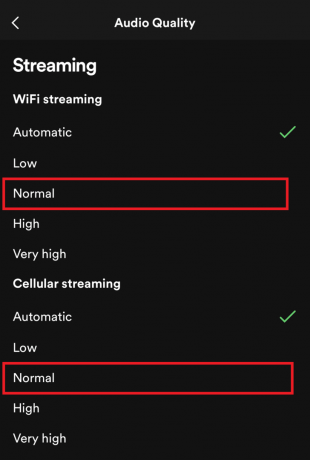
4. Επόμενο, ενεργοποίηση ο Αυτόματη προσαρμογή της ποιότητας επιλογή στο Ποιότητα ήχου Ρυθμίσεις.
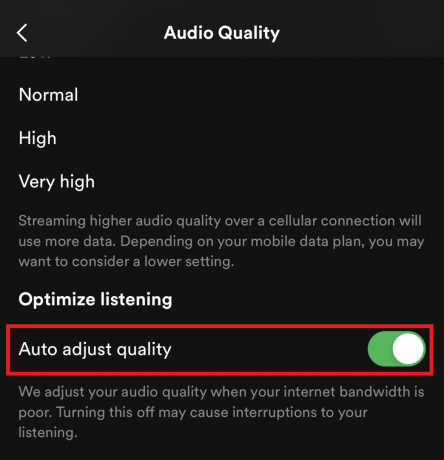
Διαβάστε επίσης:9 τρόποι για να διορθώσετε κάποιο σφάλμα Spotify στα Windows 10
Μέθοδος 5: Εκκαθαρίστε την προσωρινή μνήμη Spotify
Αν αναρωτιέστε γιατί το Spotify μου παρακάμπτει κάθε 10 δευτερόλεπτα, τότε το κατεστραμμένη κρυφή μνήμη Spotify είναι η απάντηση για εσάς. Τα κατεστραμμένα και προβληματικά δεδομένα από την εφαρμογή Spotify μπορεί να επηρεάσουν τις δυνατότητες ροής μουσικής της, οδηγώντας σε πρόβλημα παράβλεψης τραγουδιών στην πλατφόρμα. Επομένως, συνιστάται να διαγράψετε την προσωρινή μνήμη του Spotify από τη συσκευή σας, κάτι που μπορείτε να κάνετε με τη βοήθεια των παρακάτω βημάτων:
1. Εκκινήστε το Εφαρμογή Spotify να το ανοίξει Ρυθμίσεις.
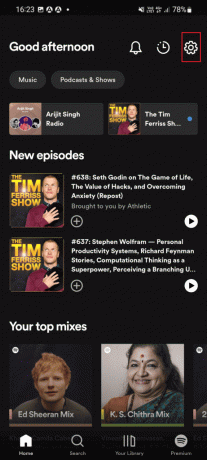
2. Τώρα, μετακινηθείτε προς τα κάτω Ρυθμίσεις και πατήστε στο Εκκαθάριση προσωρινής μνήμης επιλογή.

3. Στη συνέχεια, επιβεβαιώστε τη διαδικασία επιλέγοντας Εκκαθάριση προσωρινής μνήμης στο παράθυρο μηνύματος προτροπής.
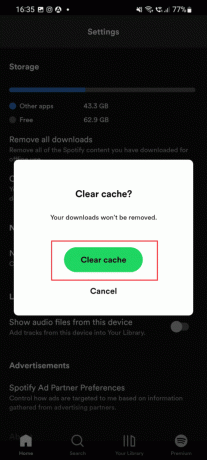
Μέθοδος 6: Ενημερώστε την εφαρμογή Spotify
Εάν το Spotify παραλείψει τραγούδια μετά από 1 δευτερόλεπτο στη συσκευή σας, τότε μπορείτε να δοκιμάσετε ενημέρωση της εφαρμογής. Μια παλιά ή ελαττωματική έκδοση του Spotify μπορεί επίσης να οδηγήσει σε προβλήματα ροής και αναπαραγωγής στο τηλέφωνό σας. Εάν ναι, μπορείτε να ενημερώσετε την εφαρμογή στο τηλέφωνό σας στην πιο πρόσφατη έκδοση ακολουθώντας τα παρακάτω βήματα:
1. Πατήστε στο εικονίδιο Play Store στην αρχική οθόνη του κινητού σας τηλεφώνου.
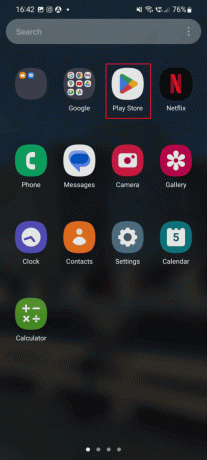
2. Στη συνέχεια, αναζητήστε το Εφαρμογή Spotify και πατήστε στο Εκσυγχρονίζω επιλογή.
3. Μόλις ενημερωθεί η εφαρμογή, πατήστε στο Ανοιξε κουμπί για να εκκινήσετε την εφαρμογή και να παίξετε τη μουσική για να ελέγξετε εάν το εν λόγω ζήτημα έχει επιλυθεί.
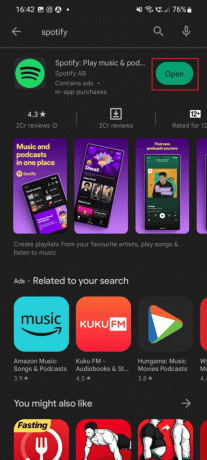
Μέθοδος 7: Αποσύνδεση από άλλες συσκευές
Πρέπει επίσης να ελέγξετε αν σας Ο λογαριασμός Spotify είναι ενεργός σε άλλες συσκευές για να διορθώσετε το Spotify που παραλείπει τυχαία τραγούδια στο τηλέφωνο. Καθώς ο λογαριασμός σας είναι προσβάσιμος σε διαφορετικές συσκευές ταυτόχρονα, μπορείτε εύκολα να ελέγξετε τη μουσική που ακούτε από οπουδήποτε. Ωστόσο, μπορείτε να ακούτε μουσική μόνο σε μία συσκευή σε μία συσκευή, η οποία μπορεί να προκαλέσει διένεξη εάν υπάρχουν και άλλοι χρήστες του λογαριασμού σας. Επομένως, είναι σημαντικό να ελέγξετε αν κάποιος άλλος χρησιμοποιεί τον λογαριασμό σας στο Spotify και αν είναι ενεργός κάπου αλλού για να απαλλαγείτε από το πρόβλημα παράβλεψης. Σε περίπτωση που είστε ενεργοί, αποσυνδεθείτε από άλλες συσκευές.
Μέθοδος 8: Ελευθερώστε χώρο αποθήκευσης συσκευής
Η αποθήκευση της συσκευής σας παίζει επίσης σημαντικό ρόλο στην τυχαία παράβλεψη τραγουδιών του Spotify. Εάν ο αποθηκευτικός χώρος της συσκευής σας είναι χαμηλός, ενδέχεται να αντιμετωπίσετε πρόβλημα κατά τη ροή μουσικής στο Spotify. Επομένως, πρέπει να ελέγξετε αν υπάρχει αρκετό χώρο αποθήκευσης στη συσκευή σας, σε περίπτωση που δεν υπάρχει, μπορείτε να ανατρέξετε στον οδηγό μας για Πώς να ελευθερώσετε εσωτερικό χώρο αποθήκευσης στο τηλέφωνο Android για να αποκτήσετε περισσότερο χώρο και να εκτελέσετε το Spotify χωρίς προβλήματα.
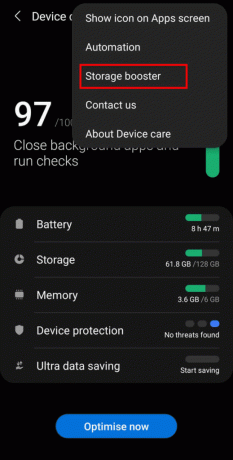
Διαβάστε επίσης:7 καλύτερες επιδιορθώσεις για το Spotify Κάτι πήγε λάθος στο Android
Μέθοδος 9: Απενεργοποιήστε τη λειτουργία εξοικονόμησης μπαταρίας
Η επόμενη μέθοδος για τη διόρθωση του Spotify που παραλείπει τυχαία τραγούδια στο τηλέφωνο περιλαμβάνει απενεργοποίηση της λειτουργίας εξοικονόμησης μπαταρίας στη συσκευή σας. Η λειτουργία εξοικονόμησης μπαταρίας μπορεί να επηρεάσει τις υπηρεσίες ροής του Spotify και να το οδηγήσει σε παράβλεψη τραγουδιών. Σε αυτήν την περίπτωση, είναι καλύτερο να απενεργοποιήσετε αυτήν τη δυνατότητα στη συσκευή σας Android. Μπορείτε να απενεργοποιήσετε αυτήν τη λειτουργία με τη βοήθεια των παρακάτω βημάτων:
1. Αρχικά, τραβήξτε προς τα πάνω ή κατεβάστε την αρχική οθόνη για να ανοίξετε το Συρτάρι ειδοποιήσεων.
2. Στη συνέχεια, πατήστε στο Εξοικονόμηση μπαταρίαςεικόνισμα για να το απενεργοποιήσετε στο τηλέφωνό σας Android.
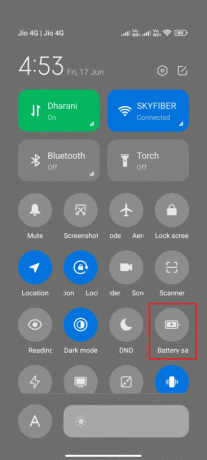
Τώρα που η λειτουργία εξοικονόμησης μπαταρίας είναι απενεργοποιημένη, ξεκινήστε την εφαρμογή Spotify και ελέγξτε εάν το πρόβλημα παράβλεψης τραγουδιού έχει διορθωθεί.
Μέθοδος 10: Παίξτε Spotify εκτός σύνδεσης
Μπορείτε επίσης να προσπαθήσετε παίξτε Spotify εκτός σύνδεσης σε περίπτωση που εξακολουθείτε να αναρωτιέστε γιατί το Spotify μου παρακάμπτει κάθε 10 δευτερόλεπτα. Εάν έχετε ήδη κατεβάσει τραγούδια στην εφαρμογή, μπορείτε να τα παίξετε εκτός σύνδεσης ακολουθώντας τα παρακάτω βήματα:
1. Ανοιξε το Εφαρμογή Spotify και πατήστε στο Ρυθμίσεις γρανάζι εικονίδιο μέσα σε αυτό.
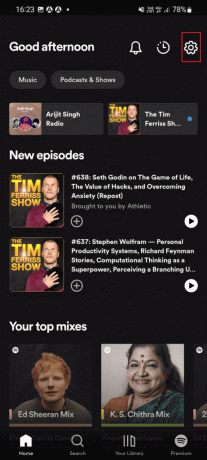
2. Τώρα, πατήστε στο Αναπαραγωγή από το Ρυθμίσεις μενού.

3. Στη συνέχεια, ενεργό Λειτουργία εκτός σύνδεσης στην Αναπαραγωγή.
Διαβάστε επίσης:Διορθώστε το Spotify Duo που δεν λειτουργεί
Μέθοδος 11: Επανεγκαταστήστε την εφαρμογή Spotify
Τέλος, μπορείτε να διορθώσετε το Spotify που παραλείπει τραγούδια μετά από σφάλμα 1 δευτερολέπτου επανεγκατάσταση της εφαρμογής στη συσκευή σας. Η αφαίρεση του παλιού αντιγράφου της εφαρμογής και η εγκατάσταση ενός νέου θα σας βοηθήσει να απαλλαγείτε από τα κατεστραμμένα δεδομένα της. Θα διασφαλίσει επίσης ότι η εφαρμογή Spotify έχει εγκατασταθεί σωστά στο κινητό σας τηλέφωνο χωρίς προβλήματα με το αρχείο εφαρμογής. Μπορείτε να επιχειρήσετε να εγκαταστήσετε ξανά το Spotify με τη βοήθεια των παρακάτω βημάτων:
1. Πατήστε στο Εικονίδιο εφαρμογής Spotify στο τηλέφωνό σας και πατήστε το εικονίδιο για μερικά δευτερόλεπτα.
2. Πατήστε στο Απεγκατάσταση επιλογή από το αναδυόμενο μενού.

3. Τώρα, ανοίξτε το Play Store εφαρμογή στη συσκευή σας.
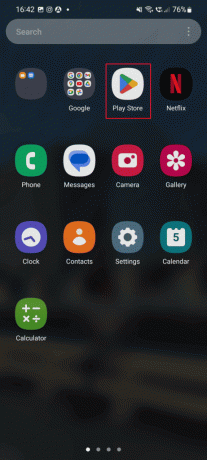
4. Αναζήτηση Spotify στο Play Store και κάντε κλικ στο Εγκαθιστώ κουμπί.
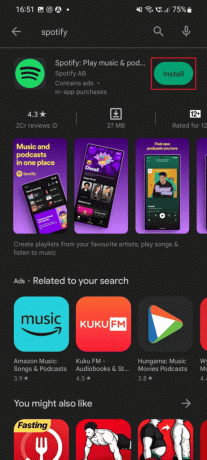
Αφού εγκαταστήσετε ξανά την εφαρμογή, συνδεθείτε και ελέγξτε εάν το πρόβλημα παράβλεψης τραγουδιού έχει επιλυθεί.
Συνιστάται:
- Πώς να αφαιρέσετε την απεργία Οδηγιών κοινότητας στο Instagram
- Μπορείτε να δείτε τα τρέχοντα στατιστικά σας στο Spotify;
- Πώς να επιβραδύνετε τα τραγούδια στο Spotify
- Διορθώστε το No Sound στο Spotify στο Android
Αυτό μας φέρνει στο τέλος του οδηγού μας Το Spotify παραλείπει τυχαία τραγούδια. Ελπίζουμε ότι μπορέσαμε να μάθουμε γιατί το Spotify μου παρακάμπτει κάθε 10 δευτερόλεπτα και βρίσκει μια τέλεια λύση για να διορθώσει αυτό το πρόβλημα. Εάν έχετε άλλες απορίες ή προτάσεις για εμάς, μη διστάσετε να τις αφήσετε στην παρακάτω ενότητα σχολίων.

Έλον Ντέκερ
Ο Έλον είναι συγγραφέας τεχνολογίας στο TechCult. Γράφει οδηγούς για περίπου 6 χρόνια τώρα και έχει καλύψει πολλά θέματα. Του αρέσει να καλύπτει θέματα που σχετίζονται με τα Windows, το Android και τα πιο πρόσφατα κόλπα και συμβουλές.



